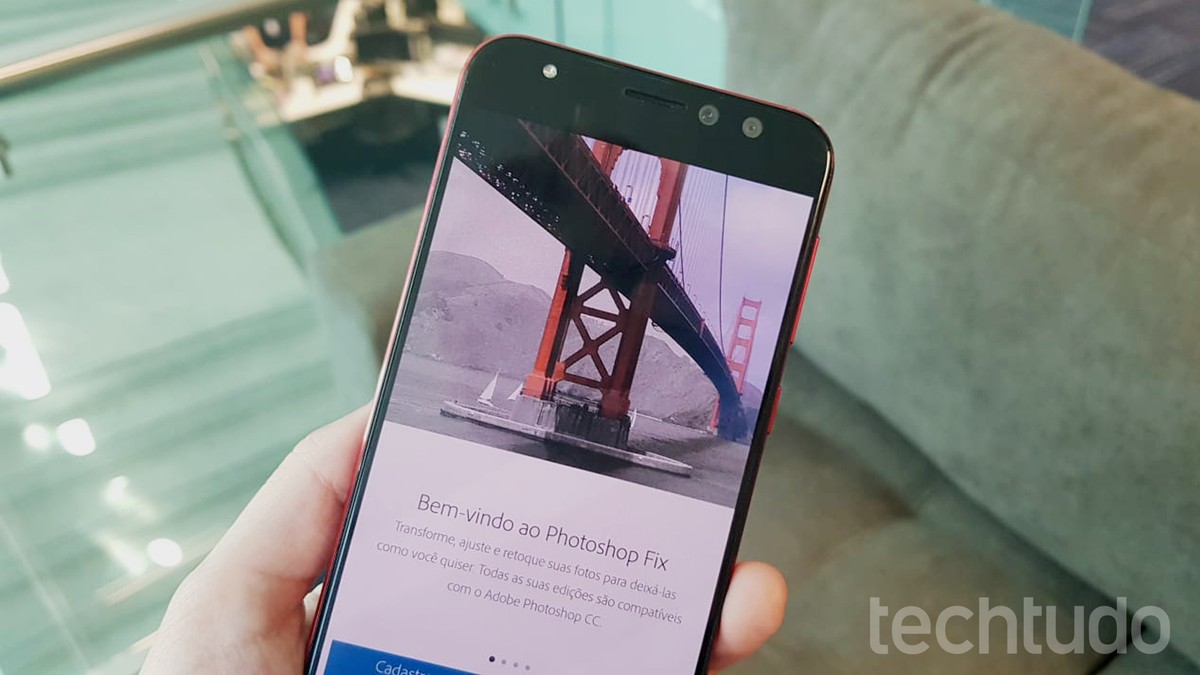
Por Raquel Freire, para o TechTudo
Remover objetos ou pessoas de fotos é simples com o aplicativo Photoshop Fix, um editor de imagens para celular gratuito da Adobe. Disponível para celulares Android e iPhone (iOS), o app grátis permite retirar objetos e retocar manchas inconvenientes. O recurso é útil para os interessados em publicar uma imagem mais harmônica e sem interferências. Além disso, a plataforma oferece as ferramentas mais populares do Photoshop para desktop, ou seja, os usuários têm à disposição funções como corte, brilho, contraste e ajuste de cor.
Confira, neste tutorial preparado pelo TechTudo, como usar os recursos de retoque do Photoshop Fixe e apagar objetos e pessoas em fotos. Aprenda como deixar suas fotografias perfeitas para compartilhar nas redes sociais, como Instagram e WhatsApp.
👉 App para sobrepor fotos: veja como colocar uma foto em cima da outra
Qual é o editor de imagem que você costuma usar? Deixe sua opinião no Fórum do TechTudo.
Para usar o app, basta fazer login com a Adobe ID ou se cadastrar a partir do Facebook ou conta Google. No exemplo abaixo, a foto será submetida ao ajuste de mancha e, em seguida, à remoção de um objeto. A ideia é mostrar a naturalidade dos recursos ao serem aplicados.
Passo 1. Instale o Photoshop Fix pela página do TechTudo. Ao abrir, faça login no app a partir da Adobe ID, Facebook ou conta Google;
Passo 2. Toque no botão "Permitir" para liberar o acesso do Photoshop Fix às suas fotos. Em seguida, complete a concessão de acesso do app ao armazenamento, de acordo com o sistema operacional (Android ou iOS);
Passo 3. Toque no botão com um "+" e, então, selecione a fonte de origem da foto. Neste tutorial, escolhemos uma foto salva no celular e, por isso, entramos na primeira opção. Você também pode capturar uma imagem na hora, carregar foto da Creative Cloud, da biblioteca da Creative Cloud ou Lightroom;
Passo 4. Após carregar a imagem, selecione o menu "Retocar". Toque sobre "Remoção de manchas" para tirar espinhas, cicatrizes ou quaisquer outras manchas na foto. Em seguida, dê um toque no pincel, localizado à esquerda, para fazer ajustes na ferramenta;
Passo 5. Selecione "Tamanho" e deslize o dedo para baixo ou para cima, com objetivo de, respectivamente, diminuir ou aumentar o diâmetro do pincel;
Passo 6. Depois, toque em "Consistência" e faça o mesmo movimento, arraste o dedo para baixo se quiser um pincel mais transparente ou mais para cima, caso o queira mais sólido (a última ferramenta, representada por pontinhos, apenas deixa marcado com uma sombra avermelhada os pontos em que a foto foi editada). Ajustado o pincel, basta tocar sobre uma área com mancha para que o app a remova automaticamente;
Passo 7. Use os dois dedos para dar zoom na foto e facilitar a remoção de manchas pequenas. Faça isso por toda a imagem até que ela fique perfeita. Caso a ferramenta de remoção de mancha não esteja com um bom funcionamento para certa falha, toque em "Clonar";
Passo 8. A ferramenta "Clonar" copia um trecho de uma foto e o aplica em outro. Para usá-la no Photoshop Fix, primeiro dê um toque sobre a área que você quer copiar, que ficará indicada com um círculo. Depois, mantendo o círculo no mesmo lugar, deslize o dedo sobre a área que vai receber a estampa;
Passo 9. A ferramenta de clonagem também pode remover um objeto da foto. Basta copiar o fundo da imagem e passar por cima do objeto que deseja retirar. Neste exemplo, copiamos as três texturas da parede – a parte de cima, a de baixo e a linha que separa os diferentes azulejos – para remover a tomada. Quanto mais sólido for o fundo da fotografia, melhor será o resultado;
Passo 10. Quando a foto estiver do jeito que você quer, toque no ícone de check ao lado de "Retocar". Pressione o botão de compartilhamento e escolha onde salvar a imagem final, sem manchas – na galeria do celular, no Photoshop, na biblioteca da Creative Cloud, no Behance, no Lightroom ou compartilhar externamente.
Pronto. Aproveite as dicas para retocar manchas e remover objetos com o aplicativo Photoshop Fix.
Veja também: assista ao vídeo a seguir sobre o Photoshop e confira cinco dicas para usar o programa
Photoshop: cinco dicas para usar o programa
Como usar o Photoshop Express grátis para editar fotos no PC
Cinco dicas para fazer fotos retrô no Instagram, no estilo anos 80 e 90
Como apagar todas as fotos do Google Fotos
Agendamento de transmissões ao vivo será disponibilizado gradualmente para usuários da rede social; aplicativo também permitirá testar conexão e iluminação antes de lives com convidados
Versão online do editor de apresentações permite compartilhar edições com amigos e baixar documentos para o PC; veja como usar o PowerPoint online
Celulares que rodam Fortnite e número de jogadores estão entre as dúvidas sobre o Battle Royale da Epic Games
Novo game de sobrevivência contra zumbis desafia jogador a administrar recursos e criar uma pequena comunidade para enfrentar as criaturas.
App para Android e iPhone (iOS) traz exercícios gratuitos diários e sons relaxantes.
© 1996 – 2023. Todos direitos reservados a Editora Globo S/A. Este material não pode ser publicado, transmitido por broadcast, reescrito ou redistribuído sem autorização.
